ابدء
التنزيل والتثبيت
قم بتنزيل iPassBye على جهاز الكمبيوتر الشخصي الذي يعمل بنظام Windows أو Mac وقم بتشغيله بمجرد تثبيته.
يسجل
إذا قمت بشراء iPassBye، فسوف يرسل لك imyPass رمز التسجيل عبر البريد الإلكتروني. ما عليك سوى النقر فوق يسجل الموجود على الجانب العلوي من واجهة iPassBye، ثم أدخل عنوان البريد الإلكتروني ورمز التسجيل لتسجيل هذا المنتج. ومن ثم يمكنك الاستمتاع بمميزاته الكاملة.
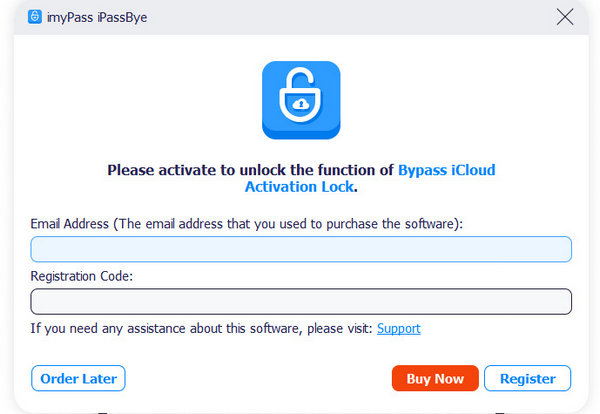
تحديث البرنامج
التحديث المنتظم لـ imyPass يمكن أن يستمر iPassBye في تلقي أحدث الدعم والميزات. يمكنك النقر فوق قائمة الطعام الموجود في الجانب العلوي من الواجهة ثم انقر فوق اختر التحديث زر للتحقق مما إذا كان هناك إصدار جديد قد تم إصداره. وبعد ذلك، يمكنك تحديث هذا المنتج.
دعم imyPass
يوفر لك imyPass الدعم الفني عبر دليل المساعدة عبر الإنترنت. يمكنك أيضًا الاتصال بفريق الدعم عبر support@imypass.com.
تجاوز قفل التنشيط على iCloud
الخطوة 1 قم بتوصيل جهاز iOS الخاص بك بالكمبيوتر
قم بتشغيل imyPass iPassBye وقم بتوصيل جهاز iOS الخاص بك بالكمبيوتر باستخدام كابل USB. يرجى الوثوق بهذا الكمبيوتر على جهاز iOS الخاص بك إذا لزم الأمر.

الخطوة 2 قم بتأكيد تجاوز قفل تنشيط iCloud
يجب عليك قراءة التحذيرات والبيانات قبل أن تقرر تجاوز قفل تنشيط iCloud. تتطلب هذه العملية كسر حماية iPhone، لذلك تحتاج إلى كسر حماية iPhone الخاص بك أولاً. ثم انقر فوق بداية إذا قمت بتأكيد تجاوز قفل تنشيط iCloud بعد قراءة البيانات والتحذيرات.

الخطوه 3 تحقق من كسر حماية iPhone
يجب عليك التأكد من كسر حماية جهاز iPhone's الخاص بك، وإلا فلن تتمكن من تجاوز قفل تنشيط iCloud. انقر على البرنامج التعليمي لكسر حماية iOS زر لتعلم كيفية القيام بذلك. بعد كسر حماية جهاز iPhone الخاص بك، انقر فوق التالي زر.

الخطوة 4 ابدأ في تجاوز قفل تنشيط iCloud
سيكتشف هذا المنتج معلومات جهاز iOS الخاص بك. يرجى التحقق من ذلك وانقر فوق ابدأ في تجاوز التنشيط زر. وبعد ذلك، ما عليك سوى الانتظار حتى يتجاوز المنتج قفل تنشيط iCloud.

 استعادة بيانات iPhone
استعادة بيانات iPhone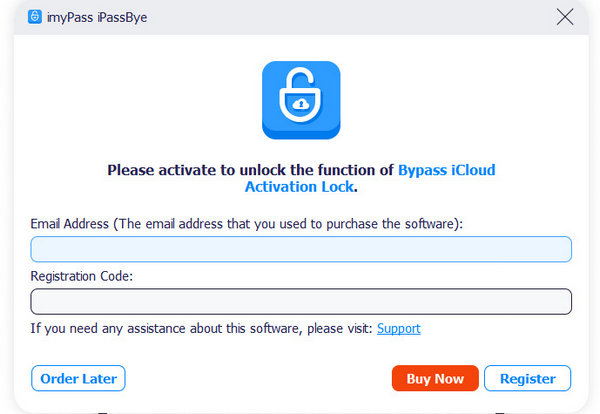




 imyPass iPassBye
imyPass iPassBye